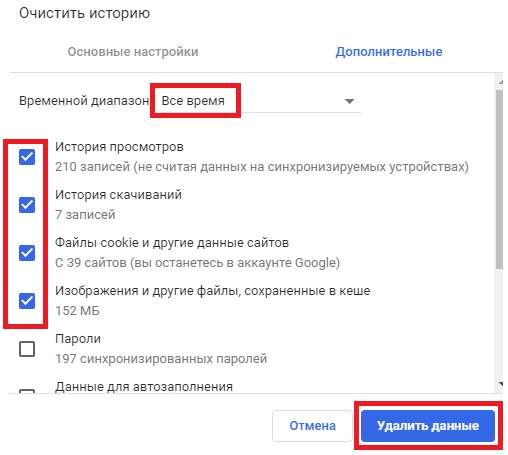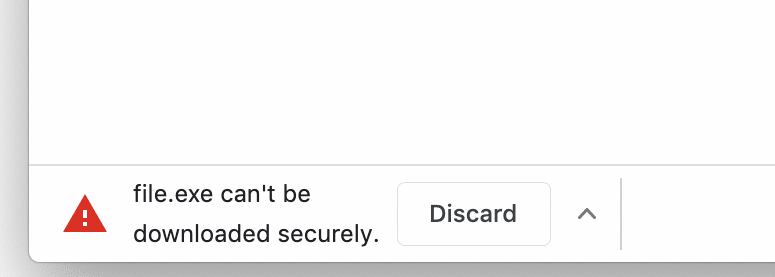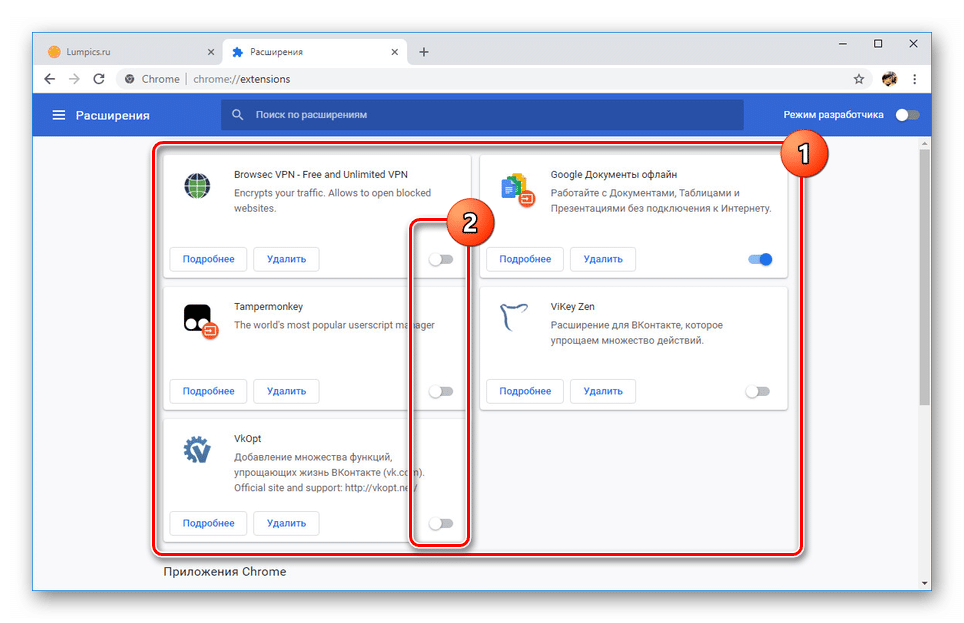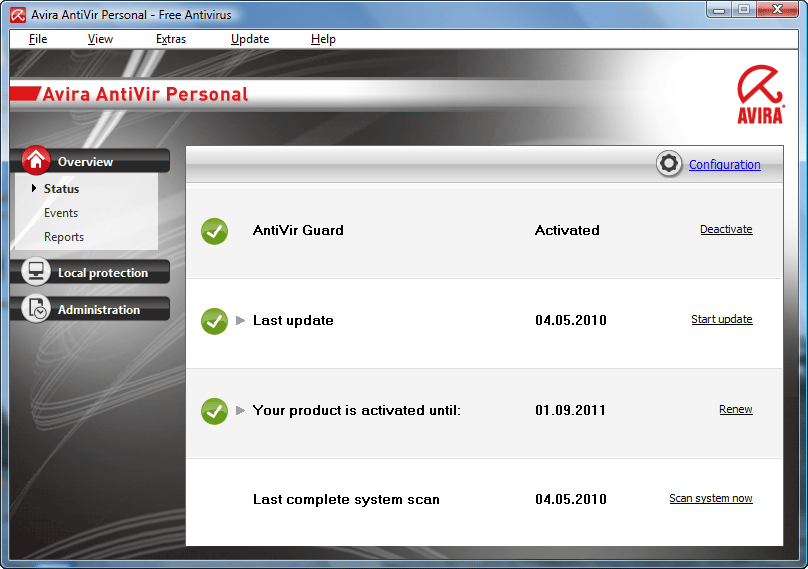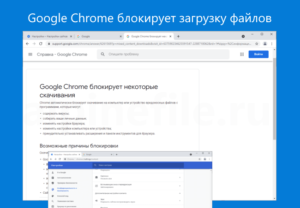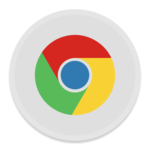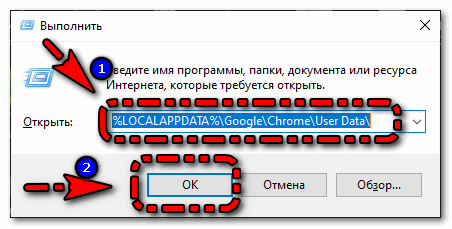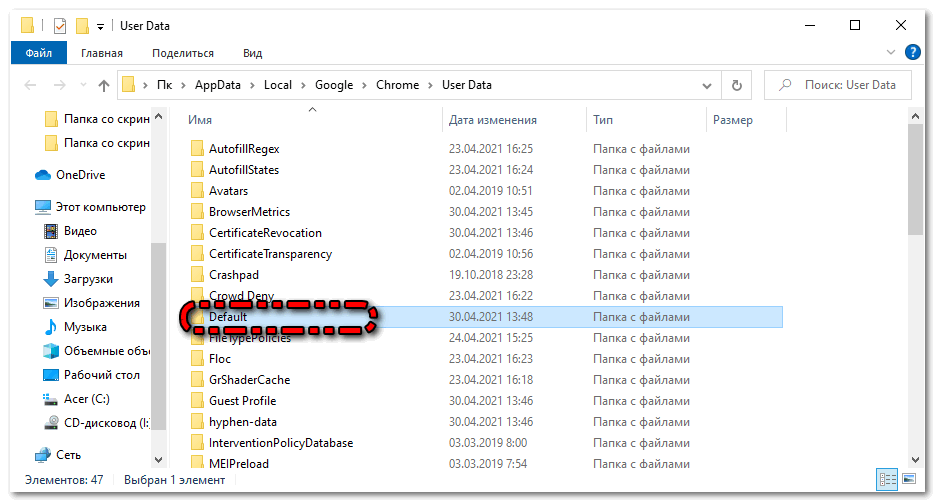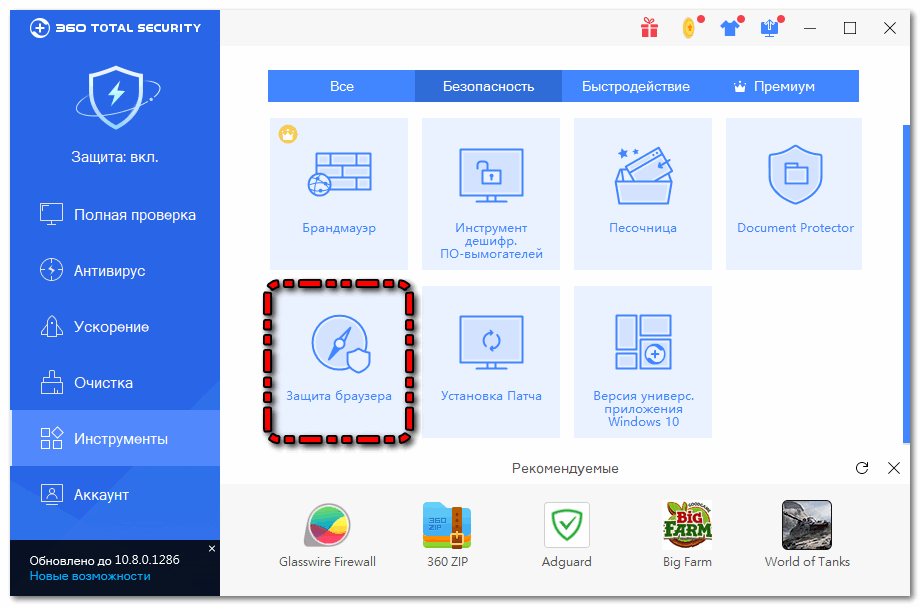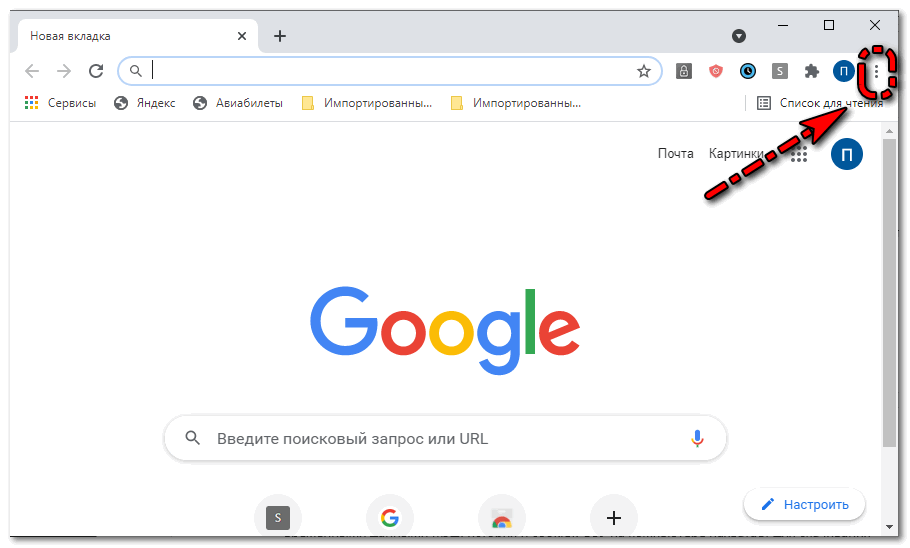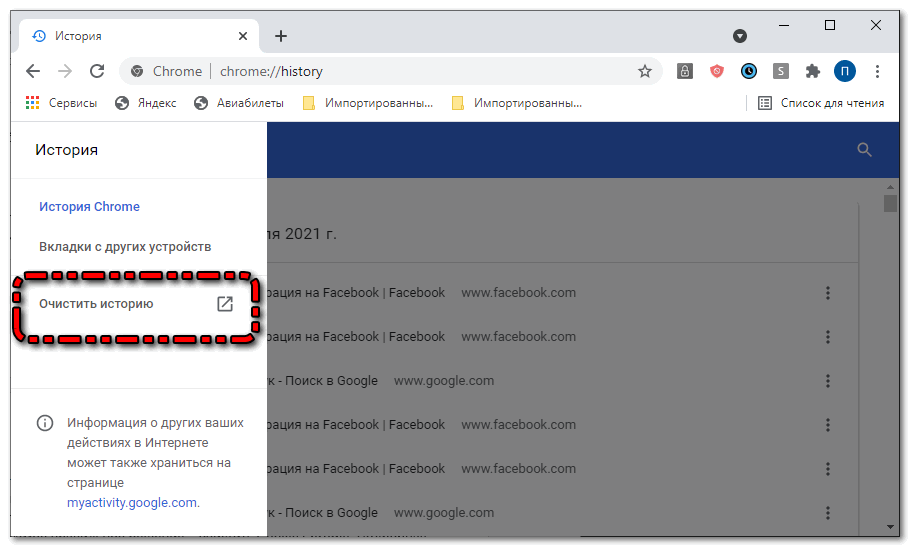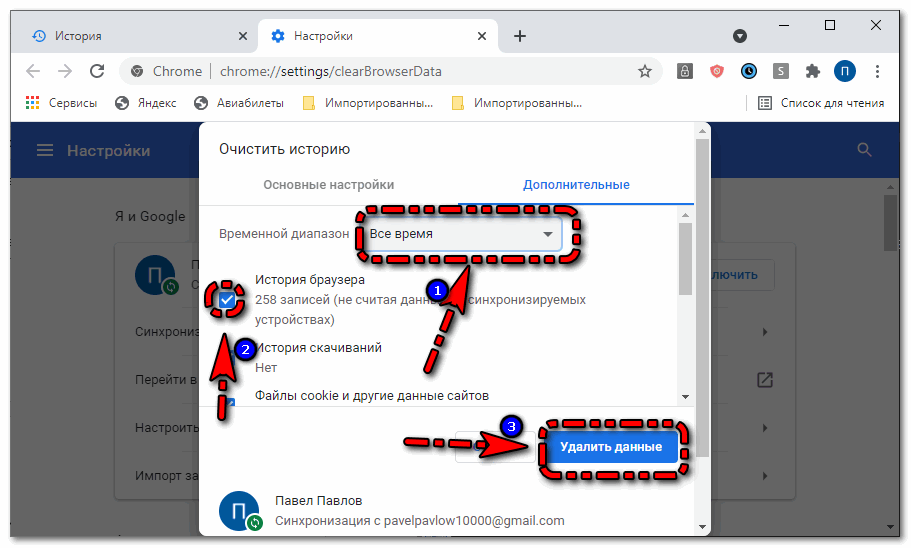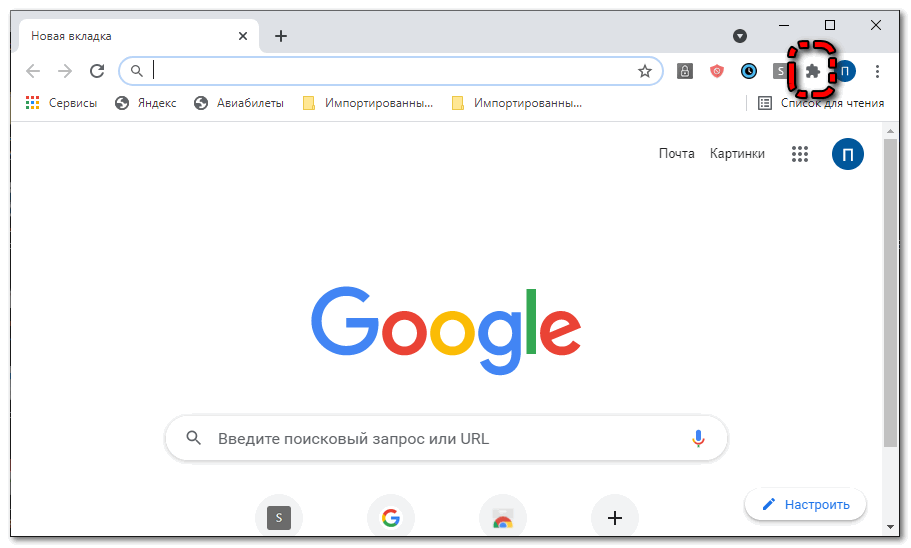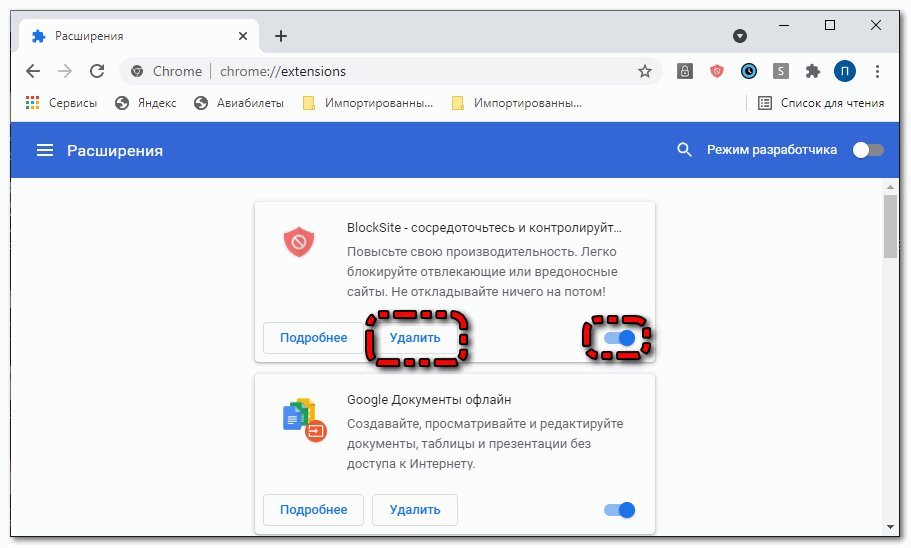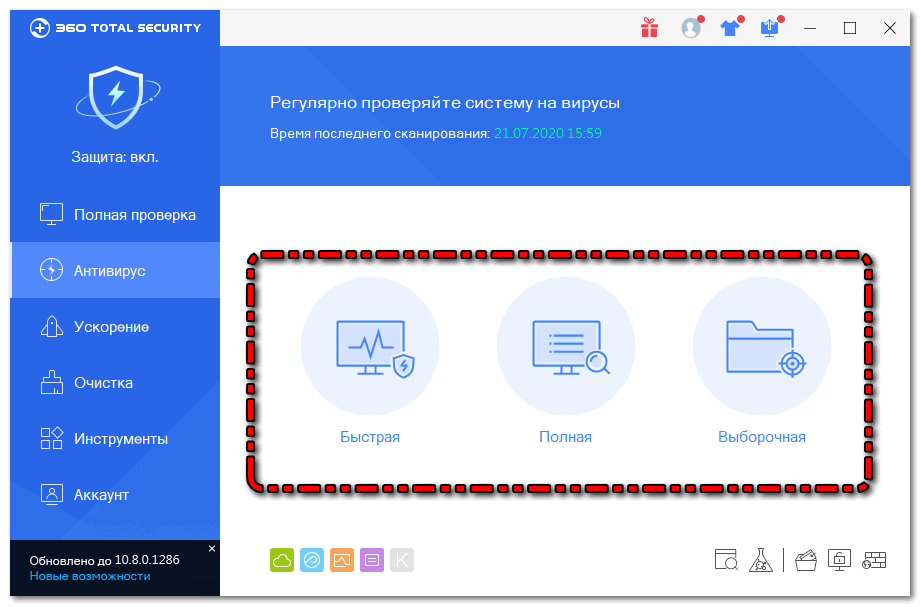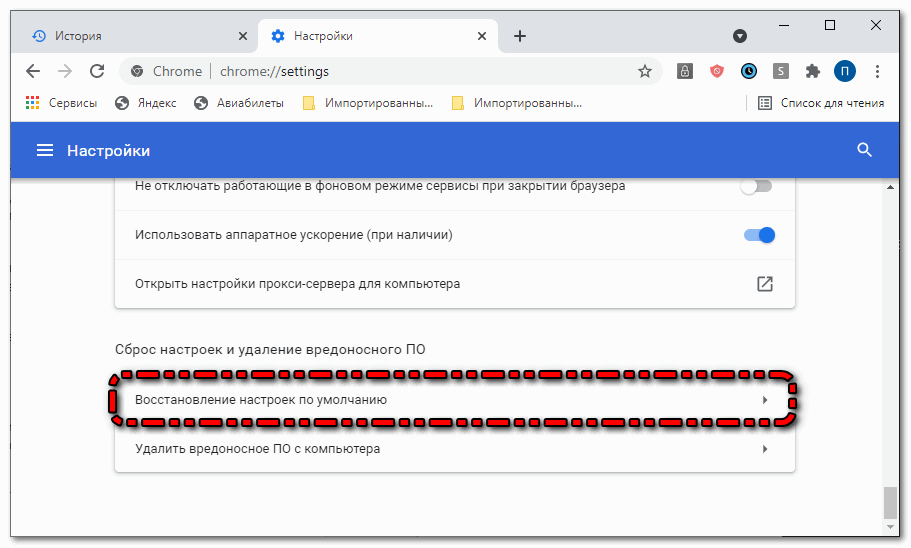Как устранить ошибки при скачивании
Если в Chrome при попытке скачать приложение, тему, расширение или файл появляется сообщение об ошибке, ознакомьтесь с приведенными ниже инструкциями.
Как устранить наиболее часто возникающие ошибки
Если вам не удается скачать файл, сначала выполните следующие действия:
- Проверьте подключение к интернету. Если оно прерывается, попробуйте устранить ошибки при подключении.
- Попробуйте скачать файл позже.
- Обратитесь к владельцу сайта.
Подробнее о том, как найти скачанный файл…
Как устранить определенные виды ошибок
Не удалось подключиться к сети
Если при установке из интернет-магазина Chrome появляется ошибка «NETWORK_FAILED«, возможно, мешает нежелательное ПО на вашем компьютере.
Чтобы устранить ошибку, сделайте следующее:
- Удалите нежелательное ПО и повторите попытку.
- Если устранить проблему не удалось, переустановите Chrome.
Скачивание запрещено
Это значит, что скачивание файла блокируется настройками безопасности вашего компьютера.
Подробнее о том, почему Chrome блокирует скачивание некоторых файлов…
Пользователям Windows. Возможно, файл, который вы пытались скачать, блокируется диспетчером вложений. Чтобы узнать, почему это произошло и какие файлы скачивать разрешено, перейдите к настройкам интернет-безопасности Windows.
Файлы отсутствуют
Эта ошибка возникает, если вы пытаетесь скачать файл, которого нет на сайте или который был перемещен в другой раздел.
В таком случае свяжитесь с владельцем ресурса или поищите нужный файл на другом сайте.
Не удалось выполнить проверку на вирусы или обнаружен вирус
Скачивание файла могло быть заблокировано антивирусным ПО.
- Причина блокировки указана в отчете антивирусной программы.
- Пользователям Windows. Возможно, файл, который вы пытались скачать, блокируется диспетчером вложений. Чтобы узнать, почему это произошло и какие файлы можно сохранять, перейдите к настройкам интернет-безопасности Windows.
Недостаточно места на диске
На жестком диске вашего компьютера не хватает места, чтобы сохранить файл.
Чтобы устранить ошибку, сделайте следующее:
- Удалите ненужные файлы с компьютера.
- Очистите корзину.
Недостаточно прав или система перегружена
Chrome не может сохранить файл на вашем компьютере.
Чтобы устранить ошибку, сделайте следующее:
- Отмените скачивание и повторите попытку.
- Нажмите на ссылку правой кнопкой мыши и выберите Сохранить ссылку как.
- Убедитесь, что файл скачивается в папку, к которой у вас есть доступ, например в «Документы» или «Рабочий стол». При необходимости выберите другую папку.
У вас нет разрешения на скачивание файла.
Попробуйте найти нужный файл на другом ресурсе или свяжитесь с владельцем сайта или сервера.
Запрещено или доступ запрещен
У вас нет разрешения на скачивание файла с сервера.
Перейдите на сайт, где хранится файл. Возможно, вам понадобится ввести учетные данные или иначе подтвердить право доступа. Если войти в систему не удалось, свяжитесь с владельцем сайта или сервера. Также вы можете поискать файл на другом ресурсе.
Не удалось устранить проблему? Обратитесь за помощью на справочный форум Chrome.
Эта информация оказалась полезной?
Как можно улучшить эту статью?
Браузер Google Chrome отличается стабильностью и высокой скоростью работы. Пользователи очень редко жалуются на Хром, именно поэтому выбирают его среди прочего числа веб-обозревателей. Однако, как и любая программа, Гугл Хром может столкнуться с проблемами, причем некоторые из них не являются ошибкой или некачественной работой браузера, а просто сторонними причинами, которые не дают правильно выполнять возложенные на него задачи. Одной из таких является невозможность скачать файл. Если вы столкнулись с подобной проблемой, то разберемся с причинами сбоя и как устранить неполадки.
Содержание
- Возможные причины
- Как решить проблему
- Удаление пользовательского профиля
- Очистка кэша, истории и cookie
- Отключение конфликтных расширений
- Сброс настроек Google Chrome
- Отключение блокировки антивируса
- Поиск и удаление вирусов
- Переустановка веб-обозревателя
- Другие проблемы и их решение
Возможные причины
Перед тем как приступить к решению проблемы, сначала необходимо разобраться с ее причинами. Итак, почему не получается скачивать из браузера нужные файлы. На самом деле факторов для подобного сбоя очень много, но перечислим наиболее распространенные:
- браузер перенасыщен кэш и cookie-файлами;
- ограничения по пользовательскому профилю;
- установлены расширения, которые вступают в конфликт при загрузке файлов из браузера;
- блокировка со стороны антивирусной программы;
- браузер перенасыщен настройками, в результате чего некорректно выполняет отдельные функции;
- наличие вирусов в системе.
Мы перечислили наиболее частые причины, по которым загрузка файлов может прерываться или вовсе не запускаться. Для некоторых пользователей подобные сбои кажется настолько плачевными, что они сразу прибегают к удалению Хрома или переходят на другой браузер. Однако проблема не так страшна и ее очень легко устранить самостоятельно. Воспользуйтесь нашими советами.
Как решить проблему
Определить сразу, что стало причиной невозможности загрузки файлов в браузере Гугл Хром, нельзя. Поэтому придется перебрать несколько эффективных способов, которые помогут восстановить правильную работу программы.
Удаление пользовательского профиля
Начнем с того, что очень часто ограничения в функционале браузера связаны с авторизированным профилем. В аккаунте Google сохраняется не только история ваших посещений, но также других действий и произведенные настройки. Если по каким-то причинам, этот файл на компьютере был поврежден, то теперь его нужно найти и удалить, иначе ограничения и дальше будут накладываться на пользовательский профиль. Сделать это можно при помощи следующих действий:
- Закрываете браузер.
- Вызываете командную функцию при помощи горячих клавиш Win+R.
- Вводите в нее команду «%LOCALAPPDATA%GoogleChromeUser Data», а после нажимаете Ok.
- После того как система отобразит соответствующую папку, вам нужно найти в ней файл под названием «Default» и удалить его.
- Теперь перезагрузите компьютер и войдите в Гугл Хром.
После удаления поврежденного файла проблема должна быть устранена. Однако вы должны знать, что вместе с удалением файла Default, удаляться действующие настройки, поэтому придется заново настраивать браузер под себя.
Очистка кэша, истории и cookie
Любой браузер, и не только Хром, может отказаться загружать любые файлы ввиду перезагруженности устройства накопительной информации из веб-обозревателя. То есть, оперативной памяти на компьютере не хватает, чтобы совершить емкое действие с загрузкой любого файла. Поэтому здесь поможет очистка Google Chrome от мусора, кэша и cookie. Если вы ни разу или очень редко чистите свой браузер, то, скорее всего, проблема именно в этом. Чтобы освободить Гугл Хром от мусора и дать ему «второе дыхание», выполните следующую инструкцию по его очистке:
- Откройте Гугл Хром.
- Нажмите на три вертикальные точки справа в верхнем углу.
- Из списка функций выберите «История», потом снова «История».
- На открывшейся странице слева нажимаете на кнопку «Очистить историю».
- На экране появляется окно, где нужно указать временной промежуток, за который вы удалите данные из браузера, а также отмечаете галочкой, что именно удалить.
- После нажмите на кнопку «Удалить данные».
Обязательно проставьте галочки напротив пунктов «История скачиваний», «История браузера», «Изображения и другие данные, сохраненные в кэше» и «Файлы cookie». Если никакой ценной информации в браузере нет, то выбирайте «За все время». А вот что касается пункта «Файлы cookie и другие данные сайтов», то после удаления может стереться информация о логине и пароле для входа на определенный сайт, если вы использовали функцию «Автозаполнения» и входили на авторизированные сайты без постоянного ввода этих данных.
Быстро перейти в меню для удаления истории, кэша и кук-файлов, можно при помощи использовании комбинации горячих клавиш Ctrl+Shift+Del.
Отключение конфликтных расширений
Для Гугл Хрома доступно большое количество расширений и большинство из них являются полезными. Поэтому некоторые пользователи устанавливают в Chrome слишком много приложений. Если их одновременно все включить, то создается нагрузка на систему, занимается большое количество оперативной памяти, а сам браузер может некорректно работать. Последствием некорректной работы как раз таки может стать и невозможность скачивать нужные документы и файлы. Если предыдущее способы вам не помогли, то опробуйте отключить некоторые расширения и проверить исправность работы Хрома:
- Запускаете браузер.
- Нажимаете на кнопку меню (в правом верхнем углу три вертикальные точки).
- Выбираете пункт «Дополнительные инструменты».
- Потом «Расширения».
- Вы переходите в отдельную страницу со всеми вашими установленными расширениями для браузера Ch
- Внимательно изучаете список всех ваших приложений и те, которыми вы пользуетесь редко, просто отключаете. Отключение производится при помощи перетаскивания тумблера влево, в положение Off.
- После перезапускаете браузер и пробуйте что-нибудь скачать.
- Если данный способ не помог, вы аналогичным образом можете обратно включить расширения.
Сброс настроек Google Chrome
Кардинальным, но в большинстве случаев действенным способом, является сброс настроек. Когда отдельные файлы, отвечающие за настройку браузера, повреждены или, наоборот, обозреватель сильно перенасыщен различными включенными функциями и режимами, то другие опции могут некорректно выполняться. Выходом из этой ситуации является сброс настроек. Однако перед тем как выполнить нижеприведенную инструкцию, вы должны знать, что сброс настроек вернет работу Гугл Хрома до его первоначального состояния, как только после установки:
- Откройте браузер.
- Перейдите в «Настройки», нажав на три вертикальные точки справа.
- В настройках нажмите на «Дополнительные».
- В самом низу будет раздел «Сброс настроек и удаление вредоносного ПО».
- Здесь и произведите сброс настроек Google «Восстановление настроек по умолчанию».
- Перезапускаете Хром и скачиваете какой-нибудь файл для проверки исправности.
Отключение блокировки антивируса
Не часто, но все-таки встречается такой ограничивающий фактор, как блокировка загрузки файлов антивирусной программой. Если антивирус заподозрил какую-то угрозу со стороны сайта или скачиваемого файла, то он может запретить это действие в целях безопасности. Но если вы уверены в целостности и безопасности загружаемого контента, вы можете вручную отключить в настройках антивирусной программы подобное ограничение и повторить попытку.
Поиск и удаление вирусов
Работа той или иной программы может нарушаться под действием вирусов на компьютере. И в качестве одного из эффективных способов устранения сбоев, ошибок и прочих проблем с браузером можно использовать антивирусную программу для сканирования устройства и при необходимости удаления угрозы. Важной особенностью является использование только мощных программ и последней актуальной версии.
Как бы странно это ни звучало, но сначала нужно отключить антивирусник и проверить корректность загрузки файлов, а теперь включить, чтобы обнаружить возможные вредоносные вирусы и удалить их.
Переустановка веб-обозревателя
Если ни один из способов вам не помог, то избавляемся от поврежденной версии браузера Chrome и устанавливаем его заново, в чистом исправном виде. Итак, что от вас потребуется:
- Нажимаете на кнопку «Пуск», переходите в Панель управления.
- Выбираете раздел «Программы и компоненты», «Установка и удаление программ».
- В открывшемся окне находите браузер «Chrome», после нажимаете «Удалить».
- Когда удаление завершится, снова скачиваете установочный файл и запускаете его.
- Ждете окончания установки и после запускаете ярлык Хрома с Рабочего стола.
Повторная установка браузера поможет справиться с любой проблемой в работе веб-обозревателя. Кроме того, такой способ будет актуальным, если вы обнаружили на компьютере вирусы, почистили от них систему, но их вредоносное действие уже повредило системные файлы, в том числе и Гугл Хрома. Поэтому кроме как переустановить браузер больше ничего не остается. После повторного скачивания он будет пустой, с настройками по умолчанию. Это значит, что если вы хотите сохранить имеющиеся закладки, пароли и настройки, то войдите в аккаунт Google, перед удалением и включите синхронизацию. А после переустановки сделайте то же самое в новом браузере, чтобы перенеслись все прошлые данные.
Другие проблемы и их решение
Что делать, если изложенные рекомендации не помогли? В чем еще может быть проблема? Мы перечислили серьезные причины, которые могут нарушить работу браузера, но иногда проблема лежит на поверхности, а именно:
- недостаток свободной памяти на устройстве;
- плохое качество интернет-соединения;
- устаревшая версия браузера.
Как бы это банально ни звучало, но иногда скачки в интернет-соединении не дают запускать файлы на загрузку, а после восстановления сети функция уже становится неактуальной. Поэтому примите это во внимание и проверьте качество интернета или повторите попытку позже. Если с соединением и сетью все хорошо, то удалите ненужные файлы с компьютера – программы, видео, картинки, документы, а после повторите попытку с загрузкой из браузера. Возможно, именно недостаток памяти на компьютере был основной проблемой.
Отдельно стоит сказать об обновлении Гугл Хрома. Очень много ошибок в работе браузера связано с использованием его устаревшей версии. Большинство пользователей не считают, что программа должна постоянно обновляться и поэтому сами не следят за обновлениями. Однако обновление браузера скажется не только на новых возможностях, но и исправит старые неполадки. Обновить Гугл Хром, можно как вручную, так и прямо из меню браузера (кнопка меню, «Справка», «О браузере»). Система проверит наличие обновлений и вашу действующую версию, при необходимости самостоятельно произведет обновление и предложит сделать это вам.
( 6 оценок, среднее 1.67 из 5 )
Хром — один из самых быстроразвивающихся и стабильных браузеров, который заслуженно пользуется популярностью среди огромного количества людей. И все это благодаря своим гибким настройкам и широким возможностям в плане расширения функционала. Но в некоторых случаях Chrome может перестать загружать файлы. Происходит такое по разным причинам. Одна из главных — забота о безопасности пользователей, поскольку разработчики поставили автоматический запрет на загрузку файлов из подозрительных источников. Но все же, если Гугл Хром не скачивает файлы, то этому можно найти решение.
Содержание
- Возможные причины
- Как решить проблему
- Удаление пользовательского профиля
- Очистка кэша, истории и cookie
- Отключение конфликтных расширений
- Сброс настроек Google Chrome
- Отключение блокировки антивируса
- Поиск и удаление вирусов
- Переустановка веб-обозревателя
- Другие проблемы и их решение
Возможные причины
Наиболее распространенный вариант — пользователь сам «сломал» свой веб-обозреватель. Как правило, это происходит при установке конфликтующих расширений, которые могут отключить часть функций, включая и загрузку.
Также среди часто встречающихся проблем стоит выделить:
- действия вирусов;
- отсутствие места на диске, куда осуществляется загрузка файла;
- переполненный кэш, слишком много накопленных cookies;
- действия антивируса;
- неактуальная версия браузера;
- ограничения профиля.
Большинство из указанных проблем вполне решается своими силами. Несмотря на то, что такая ошибка может показаться критической, в смене браузера нет никакой необходимости.
Как решить проблему
Если проблема с загрузкой не проявилась сразу после установки расширения или похожего действия, то точно определиться с источником проблемы будет невозможно. В этом случае стоит опробовать все методы поочередно.
Удаление пользовательского профиля
Иногда, вследствие повреждения пользовательских файлов, либо вручную установленных ограничений, профиль может получить запрет на загрузку. Единственный способ решения — полностью удалить локальную учетную запись. Для этого понадобится:
- Нажать комбинацию Win+R.
- Ввести в строку команду %localappdata%.
- Пройти по пути Google → Chrome → User Data.
- Удалить папку «Default».
- Перезагрузить компьютер.
- Войти в браузер.
Перед этим рекомендуется авторизовать в браузере свой аккаунт Google и включить синхронизацию — это поможет сохранить закладки, пароли, а также историю посещений и загрузок.
Если этого не сделать, практически вся информация будет удалена, включая настройки браузера — их понадобится выставлять заново.
Очистка кэша, истории и cookie
Наиболее простой и часто рекомендуемый способ. При переполнении кэша браузер может начать некорректно реагировать на запросы пользователя. Чтобы решить проблему, понадобится:
- Войти в браузер.
- Открыть меню.
- Навести курсор на «История».
- В контекстном меню выбрать «История».
- Кликнуть по «Очистить историю».
- Выбрать временной диапазон (если ничего важного в истории нет, стоит поставить отметку «За все время»).
- Установить галочки на всех пунктах.
- Нажать на «Удалить данные».
Для быстрого перехода в журнал с историей, рекомендуется использовать комбинацию Ctrl+H, либо Ctrl+Shift+Delete.
Стоит учесть, что удаление куков повлечет потерю автоматической авторизации на большинстве сайтов, хотя сами пароли и логины сохранятся.
Отключение конфликтных расширений
Некоторые расширения могут оказаться конфликтными. Из-за этого файлы в браузере могут не скачиваться, повреждаться, а также возникать иные проблемы, вплоть до полной неработоспособности браузера. Чтобы решить проблему с расширениями, понадобится:
- Открыть браузер.
- Войти в меню.
- Перейти в «Дополнительные инструменты».
- Открыть «Расширения».
- Просмотреть список установленных расширений.
- Отключить все.
- Перезапустить браузер.
- Начать подключать расширения по одному и пробовать скачать файлы.
- Если проблема возникнет — удалить проблемное.
Если проблема стала критической и браузер не запускается, либо практически не реагирует на команды:
- Нажать Win+R.
- Ввести «%localappdata%».
- Google → Chrome → User Data → Extensions.
- Удалить все расширения (папки с названиями в виде набора символов).
После этого может понадобиться установить нужные расширения вновь, однако проблема будет решена.
Сброс настроек Google Chrome
Резкий способ решения проблемы — полный сброс настроек.
Он приведет к полной потере истории, кэша, куков, закладок, паролей и расширений, если не была подключена синхронизация.
Чтобы осуществить сброс, понадобится:
- Войти в браузер.
- Открыть меню
- Перейти в настройки.
- Кликнуть по «Сброс настроек или удаление вредоносного ПО».
- Нажать на пункт «Восстановление настроек по умолчанию».
- Подтвердить действие.
Для быстрого перехода к нужному пункту можно воспользоваться ссылкой — chrome://settings/reset. После завершения процедуры браузер останется абсолютно чистым.
Отключение блокировки антивируса
Некоторые антивирусы могут блокировать загрузку подозрительных файлов. В этом случае имеет смысл временно отключить защиту. Понадобится перейти в настройки защитного софта и там отменить ограничения, либо полностью выключить экран. Это поможет возобновить загрузку файлов из недоверенных (по мнению антивируса) источников.
Поиск и удаление вирусов
Вирусы способны доставлять множество неудобств. В том числе они могут повреждать файлы и отключать функции определенных программ. В данном случае проверка выступает как предосторожность.
Можно воспользоваться бесплатными решениями, такими как Avira или 360 Total Security, позволяющими обнаружить и нейтрализовать большую часть угроз. Платные решения, вроде антивирусов NOD32 или Norton также помогут сохранить компьютер в полной безопасности.
Переустановка веб-обозревателя
Полная переустановка браузера может помочь, если его файлы были повреждены или удалены, что и привело к невозможности их загрузки. Чтобы осуществить переустановку, понадобится:
- Нажать комбинацию Win+R.
- Ввести в строку «control» (или воспользоваться иным способом для входа в панель управления).
- Выбрать «Программы и компоненты».
- Перейти в «Установка и удаление программ».
- Найти в списке браузер и удалить его.
- Открыть сайт Chrome — https://www.google.com/chrome/.
- Кликнуть по «Скачать Chrome».
- Открыть установщик и следовать его инструкциям.
Свежую версию браузера можно скачать заранее, перед тем как удалить текущую.
Другие проблемы и их решение
Если все еще не скачиваются файлы в Гугл Хром, то причина может заключаться в следующем:
- нехватка места на жестком диске и в разделе, куда производится загрузка — нужно удалить лишние файлы;
- некачественное интернет-соединение;
- скачивание идет из небезопасного источника.
Последний пункт требует пояснения. Если сайт, на котором находится пользователь и где ссылка на скачивание обладает протоколом https, а источник передачи файла имеет протокол http, то скачивание будет прервано и заблокировано.
Подробно узнать об этом можно только через инструменты разработчика (вызываются на Ctrl+Shift+I), где в разделе «Console» будет отображаться ошибка с пометкой «Mixed Content». Блокировка затрагивает все распространенные типы файлов: pdf, exe, zip и т. д.
Обойти блокировку можно так:
- Перейти на нужную страницу.
- Кликнуть ПКМ по ссылке на загрузку файла.
- Выбрать «Сохранить ссылку как» в контекстном меню.
- Подтвердить действие (для этого нужно кликнуть по стрелочке, указывающей вниз в нижней панели, где будет отображаться прогресс в загрузке файла).
Способ не работает на сайтах с JavaScript, поэтому можно использовать чуть более радикальный, но эффективный способ — флаги.
Понадобится:
- Ввести в адресную строку — chrome://flags/#treat-unsafe-downloads-as-active-content.
- Поставить выделенному флагу значение «Disabled».
- Перезапустить браузер.
После этого файлы должны начать скачиваться.
В последних версиях своего фирменного браузера корпорация Google значительно усилила защиту пользователей от вредоносного и потенциально опасного программного обеспечения.
Как следствие, теперь браузер Google Chrome блокирует загрузку (скачивание) исполняемых файлов (например, с расширением: exe, apk, bat, msi, paf.exe, и так далее), когда исходная страница использует безопасный протокол HTTPS, а ссылка на загрузку файла осуществляется по незащищённому протоколу HTTP.
То есть в этом случае, кликнув по ссылке, чтобы скачать файл, вы не увидите никаких уведомлений – загрузка просто не начнётся.
Такое поведение браузера однозначно вызывает путаницу среди пользователей Хрома, ведь они ожидают начала загрузки, но ничего не происходит.
Почему так происходит
Дело в политике Google. В компании решили блокировать любой контент в браузере (Mixed Content – смешанное содержимое), если он передаётся по незащищённому протоколу HTTP, а исходная страница использует HTTPS. Поэтому в Chrome в этом случае блокируются не только исполняемые файлы (.exe или .bat), но и многие другие (файлы архивов, документов, изображения, аудио и видео, фреймы, скрипты и так далее).
Что делать, если Google Chrome блокирует загрузку файлов
Способ первый
- Используем для загрузки любой другой веб-браузер, например, Brave, Firefox, Vivaldi, Opera, Microsoft Edge или даже Internet Explorer.
Способ второй
Когда Google Chrome блокирует загрузку файла (загрузка не начинается при клике по ссылке, кнопке, и так далее), кликните по такой ссылке → в контекстном меню нажмите «Сохранить ссылку как» → После этого такой файл можно будет скачать.
Однако далее появится уведомление «Невозможно безопасно скачать…» → нажимаем на стрелочку → Сохранить.
Обратите внимание, если здесь же нажать ссылку «Подробнее»,
то откроется официальная страница поддержки Google со справкой «Chrome блокирует некоторые скачивания», где в разделе информации для разработчиков ПО и владельцев сайта одной из причин этого, как раз указывается смешанный контент, и имеется соответствующая ссылка: «Как избежать появления смешанного контента и файлов для скачивания».
Способ третий
Добавить сайт, с которого планируется загрузка файла, в исключения – через настройки браузера (на примере Google Chrome 91).
На этом всё. После того, как тот или иной сайт добавлен в исключения, можно загружать с него файлы в обычном режиме, так как блокировка смешанного контента для этого ресурса будет отключена.
А вдруг и это будет интересно:
- Как отключить отсрочку автозапуска приложений в Windows 10
- Лучшие программы для создания презентаций на замену PowerPoint
- Windows 10: как отключить системное уведомление о потере несохранённых данных
- Never10: отключаем обновление до Windows 10
- 3 лучших программы для записи качественного видео с веб-камеры
- Как удалить программу или приложение в Windows 10
Дата: 2021-06-11 | Размещено в Статьи

Google Chrome является одним из самых лучших и быстрых веб-обозревателей. Поэтому им пользуются чаще чем другими браузерами. Но даже в Хроме могут появляется ошибки. Самая популярная неисправность – Chrome не скачивает файлы. Проблемы, из-за которых это возникло могут быть разным и стоит знать, как их решать.
Проблемы и их решения
Есть очень много причин, по которым не скачиваются файлы в Хром браузере. Это могут быть как системные ошибки, так и проблемы с самим Хромом. Наиболее частые причины неисправности:
- ограничения профиля пользователя;
- файлы блокирует антивирус;
- переполнен кэш Google Chrome;
- файлы не дают скачать расширения;
- в ОС попал вирус;
- много настроек в Гугл Хром.
По этим причинам Хром перестают скачивать файлы чаще всего. Чтобы не удалять Google Chrome с целю перехода на другой браузер рекомендуется научится решать такие проблемы.
Удалить профиль пользователя
Ограничения в Google Chrome часто возникают из-за профиля пользователя. В аккаунт сохраняется не только история и пороли, но и настройки. В случае если файл, в котором хранятся данные поврежден, то могут появляются ошибки, в том числе и невозможность скачивания файлов. Поэтому требуется удалить этот файл.
Подробная инструкция:
- Закрыть Google Chrome.
- Вызвать командную строку «Выполнить» (нажать Win+R).
- Вписать в поле строки «%LOCALAPPDATA%GoogleChromeUser Data».
- В открывшейся директории найти папку «Default» и удалить её.
- Полностью перезагрузить систему.
Если проблема была в настройках профиля, то файлы снова должны начать скачиваться. Но придется заново создать профиль, ввести пароли и внести нужные настройки.
Настроить антивирусную программу
Не так часто, но иногда файлы не удается скачать с Гугл Хром из-за блокировки антивирусной программой. Решить такую проблему очень просто, достаточно открыть меню антивируса и отключить защиту браузера или проверку загружаемых файлов.
Но возможно браузер блокирует файл не просто так и в нем правда есть вирус. Поэтому отключать проверку загружаемых файлов и защиту браузера можно только при абсолютной уверенности в ресурсе с которого производится загрузка.
Очистка Google Chrome от ненужных файлов
Гугл Хром может перестать скачивать файлы с интернета из-за того, что он переполнен временными данными (кэш, история и cookie). ОЗУ на компьютере нахватает для скачивания файла Гугл Хром. В этом случае самое правильное решение – очистить Google Chrome. Подробная инструкция как это сделать:
- Открыть Google Chrome.
- Нажать на три точки в правом верхнем углу.
- Нажать на пункт «История».
- На новой странице кликнуть по «Очистить историю».
- Выбрать «За всё время».
- Поставить галочки на всех пунктах, кроме «Сохраненные пароли»
- Нажать на «Удалить данные».
Чтобы быстро перейти на страницу удаления истории можно просто зажать горячие клавиши Ctrl+Shift+Del.
Самое главное, чтобы галочки стояли напротив таких пунктов как «История браузера», «Данные в кэше» и «cookie-файлы». Если не скачивает файлы Хром на Андроид, то стоит попробовать почистить кэш.
Отключение расширений
Безусловна плагины Google Chrome очень полезны и порой без них вообще не обойтись. Но бывает, что расширения не дают Хром нормально работать. Ведь если их установлено много, то создается большая нагрузка на ОЗУ и ЦП из-за чего Chrome может перестать скачивать файлы. Тогда может появляется надпись: «Ошибка, файл скачен не полностью». Подробная инструкция как отключить расширения:
- Открыть Google Chrome.
- Нажать на три точки в правом верхнем углу.
- Кликнуть по значку в виде пазла.
- Нажать на «Управление расширениями».
- Отключить все редко используемые плагины (нажать на синий переключатель).
Можно полностью удалить ненужные плагины, для этого достаточно нажать на соответствующую кнопку и подтвердить действие. После всего этого требуется перезагрузить Гугл Хром.
Удаление вирусов
Для удаления вирусов на компьютере должна быть антивирусная программа. Достаточно её запустить и нажать «Быстрая проверка» или «Полная проверка» (названия могут быть другими) и дождаться пока ПК будет проверен.
Если вирусы есть на компьютере, то они будут заблокированы или удалены. После проверки рекомендуется перезагрузить компьютер и только потом пытаться скачивать файлы через Google Chrome
Сброс настроек Хром
Иногда файлы не скачиваются из-за настроек Google Chrome. Если не хочется удалять файл аккаунта, то можно просто сбросить настройки. Подробная инструкция как это сделать:
- Открыть «Настройки».
- Пролистнуть в самый низ и кликнуть по «Дополнительные».
- Нажать на «Восстановление настроек по умолчанию».
- Подтвердить действие.
После этого обязательно требуется полностью перезагрузить браузер. Когда он будет перезагружен можно попробовать скачать любой файл с интернета.
Коротко о главном
Несмотря на стабильность и скорость работы, иногда и Google Chrome не скачивает файлы. Но решить эту проблему не сложно – есть целых шесть удобных способа. Если всё они не помогли, то стоит попробовать переустановить Хром.